如何在Word文档中精准的画图?
时间:2019-11-21来源: 作者:admin 点击:
127 次
Word技巧:如何在Word文档中精准的画图?
场景:适合公司人事、行政、市场部等进行word文档修订的办公人士。
问题:如何在Word文档中精准的画图?
解答:利用Word文档的网格线对齐功能?
具体操作如下:首先我们需要打开Word背景的网格线。
点击“页面布局-对齐-网格设置”(下图3处)
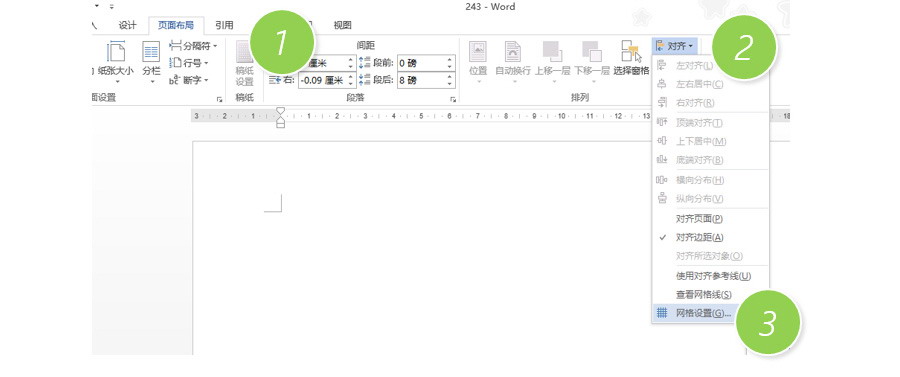
在新弹菜单中,打勾在“在屏幕上显示网格线”,并设置垂直和水平间隔,本例设置为1.(下图4处)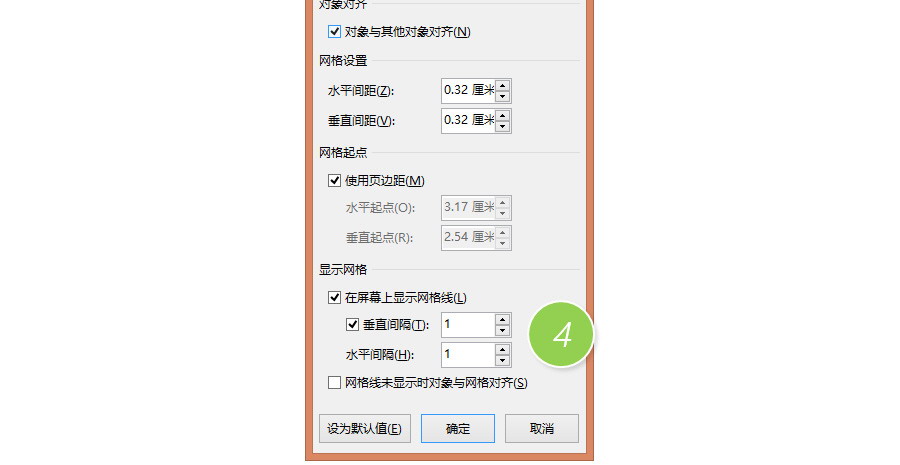
接下来就好办了,绘制图形时候,网格线就是很好的参照,效果如下: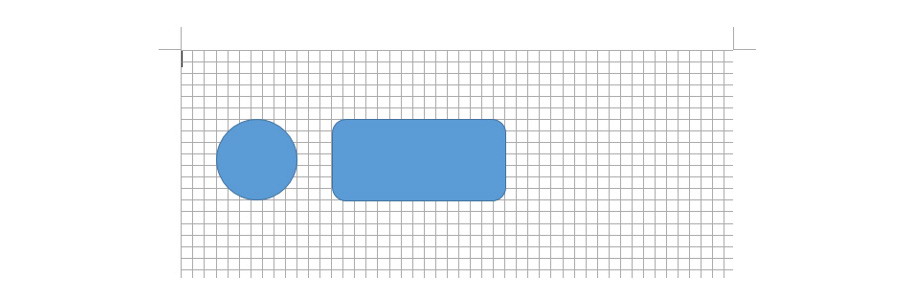
总结:没想到Word还成为专门的画图工具吧,后台的网格线设置也是非常有意思的,当然有时候打开Word文档,怎么发现会有网格线,其实也只需把显示网格线的勾去掉就好了。(下图5处)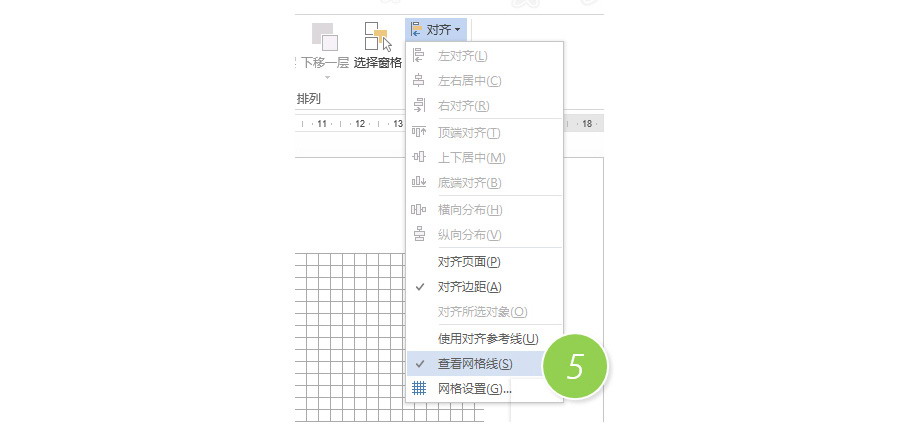
该技巧Word2007版本及以上有效。
转载务必注明出处!本文地址:http://www.ykzx.cn/office/201911/PPt_232.html

